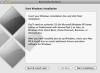형식을 변경하여 Windows 연락처를 Gmail로 내보냅니다.
시간이 지나면서 이메일 주소록에 연락처가 늘어납니다. 이메일 공급자를 전환하기로 결정한 경우 새 공급자에 각 연락처를 수동으로 입력해야 하는 경우 해당 연락처를 전송하는 데 시간이 걸립니다. 다행히 서비스를 전환하는 경우 Windows Mail 연락처를 Gmail 주소록으로 빠르게 전송할 수 있는 방법이 있습니다. Windows Mail 연락처를 특정 형식으로 내보내면 Gmail로 쉽게 가져올 수 있습니다.
1 단계
컴퓨터 화면 왼쪽 하단에 있는 Windows 아이콘으로 표시되는 "시작" 버튼을 클릭합니다.
오늘의 비디오
2 단계
오른쪽 메뉴에서 사용자 이름을 선택합니다.
3단계
주소 표시줄에 "연락처"를 입력하고 "Enter"를 누르십시오.
4단계
도구 모음에서 "내보내기"를 클릭하십시오.
5단계
"CSV(쉼표로 구분된 값)"를 선택합니다.
6단계
"내보내기"를 클릭하고 연락처를 저장할 폴더로 이동하십시오.
7단계
연락처의 파일 이름을 입력하고 "확인"을 클릭하십시오.
8단계
연락처를 내보내고 CSV 형식으로 저장했다는 메시지가 나타나면 "확인"을 클릭한 다음 "닫기"를 클릭합니다.
Gmail로 가져오기
1 단계
Gmail 계정에 로그인합니다.
2 단계
Gmail 페이지에서 "연락처"를 클릭하십시오.
3단계
"추가 작업" 드롭다운 메뉴의 화살표를 클릭하고 "가져오기"를 선택합니다.
4단계
"파일 선택" 버튼을 클릭합니다.
5단계
"Windows 연락처 내보내기" 섹션에서 연락처를 저장한 위치로 이동하고 해당 파일을 선택한 다음 "가져오기"를 클릭하십시오. Gmail은 프로세스가 다음과 같을 때 가져온 연락처 수를 표시합니다. 완성 된.